Apakah Anda ingin meningkatkan kemampuan asisten AI Anda dengan pencarian web secara real-time? Bayangkan model bahasa besar favorit Anda (LLM), seperti Claude atau GPT-4o, meluncur melalui internet untuk mengambil berita terbaru atau menemukan kafe nyaman di dekat Anda—semua didukung oleh Brave Search API dan server MCP khusus. Model Context Protocol (MCP) seperti port USB untuk AI, memungkinkan untuk terhubung ke alat seperti Brave Search API untuk pengambilan data yang epik. Dalam panduan pemula ini, saya akan memandu Anda langkah demi langkah tentang cara membangun server MCP yang terhubung ke Brave Search API, dengan suasana percakapan yang santai seperti sore yang cerah. Tidak perlu gelar PhD—hanya sedikit rasa ingin tahu dan sebuah keyboard. Siap untuk membuat AI Anda menjadi penyihir pencarian? Mari kita mulai!
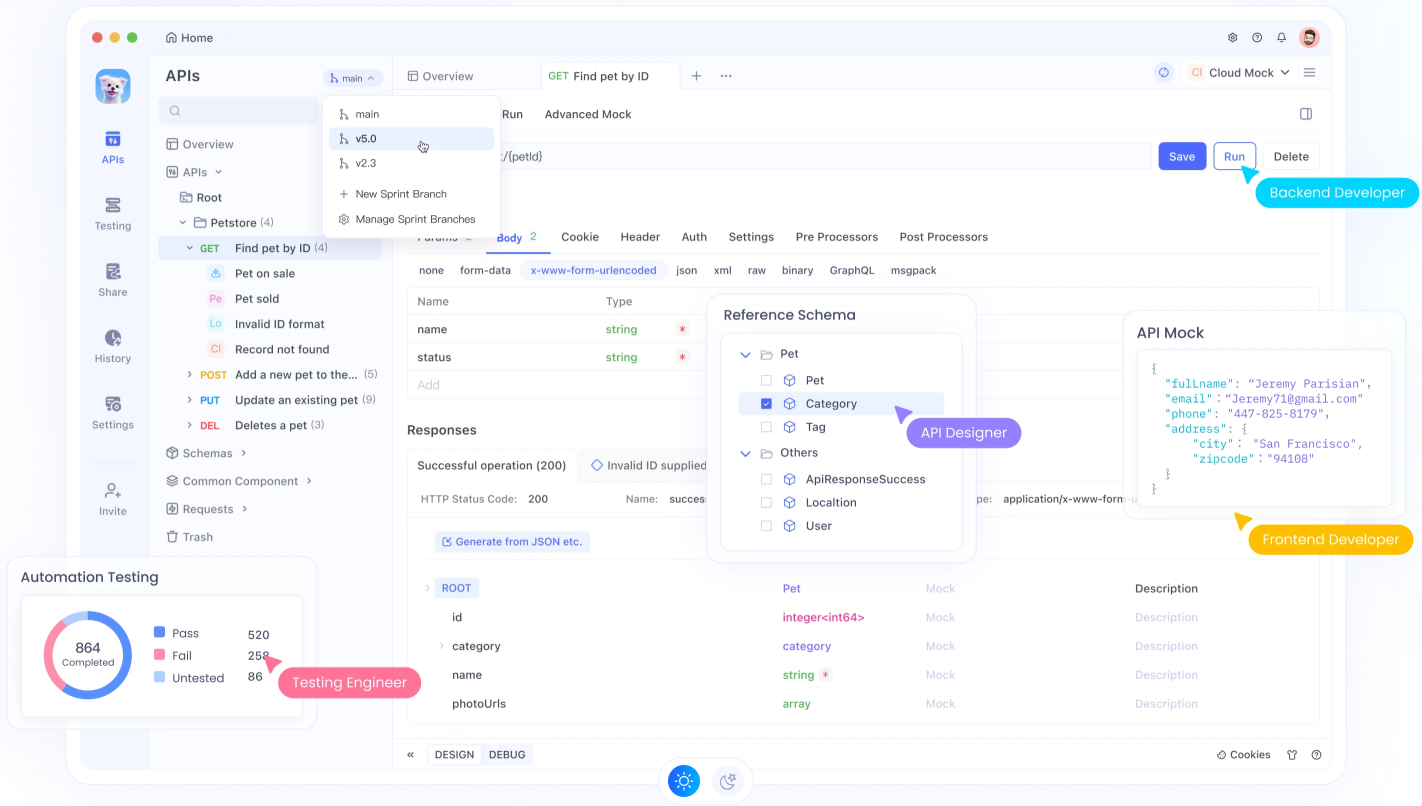
Apa itu Server MCP dengan Brave Search API?
Jadi, apa itu server MCP? Model Context Protocol (MCP) adalah standar terbuka dari Anthropic yang memungkinkan model AI, seperti Claude, terhubung ke alat dan sumber data eksternal melalui pengaturan klien-server. Server MCP seperti perantara yang mengekspos alat—pikirkan pencarian web, akses file, atau bahkan integrasi GitHub—ke AI Anda melalui panggilan yang disetandarasi seperti API. Brave Search API, sementara itu, adalah mesin pencari yang berfokus pada privasi API yang memberikan hasil pencarian web dan lokal, dengan fitur seperti paginasi, kontrol kesegaran, dan fallback cerdas (misalnya, beralih ke pencarian web jika hasil lokal kosong).
Dengan menggabungkan keduanya, Anda menciptakan server MCP yang memungkinkan AI Anda melakukan kueri ke Brave Search API untuk informasi real-time—seperti menemukan pizza terbaik di kota atau berita teknologi terbaru—tanpa meninggalkan lingkungan AI yang nyaman. Kenapa ini keren? Ini privat, cepat, dan memberi kekuatan super pada AI Anda. Mari kita bangun satu!
Menyiapkan Lingkungan Anda untuk Server MCP Brave Search: Dasar-Dasar
Sebelum kita membuat kode untuk server MCP kita, mari kita siapkan sistem Anda. Pengaturannya cukup sederhana, tetapi kita akan melakukannya perlahan agar tetap ramah pemula.
Langkah 1: Prerequisites
Anda akan membutuhkan:
- Python: Versi 3.9+ untuk menjalankan server. Periksa dengan
python --version. Tidak ada Python? Ambil dari python.org. - Node.js: Untuk menjalankan server MCP Brave Search melalui
npx. Periksa dengannode --version. Dapatkan di nodejs.org. - Kunci API Brave Search: Daftar di brave.com/search/api, pilih rencana (tingkat gratis menawarkan 2.000 kueri/bulan), dan buat kunci Anda dari dasbor.
- Text Editor: VS Code atau editor lainnya untuk menyesuaikan konfigurasi.
- Terminal: Terminal (Mac/Linux) atau PowerShell (Windows).
Langkah 2: Buat Folder Proyek
Mari kita jaga agar tetap rapi:
mkdir brave-mcp-server
cd brave-mcp-server
Langkah 3: Siapkan Lingkungan Virtual
Untuk menghindari kekacauan paket, buat lingkungan virtual Python:
python -m venv venv
Aktifkan:
- Mac/Linux:
source venv/bin/activate - Windows:
venv\Scripts\activate
Anda akan melihat (venv) di terminal Anda—bagus!
Mendapatkan Kunci API Brave Search
Brave Search API membutuhkan kunci API untuk berfungsi. Berikut cara mendapatkannya:
- Kunjungi brave.com/search/api dan daftar.
- Pilih tingkat gratis (2.000 kueri/bulan) atau rencana berbayar jika Anda ingin lebih besar.
- Di dasbor pengembang, klik “Generate API Key.” Salin dan simpan di tempat yang aman (tidak di repositori publik!).
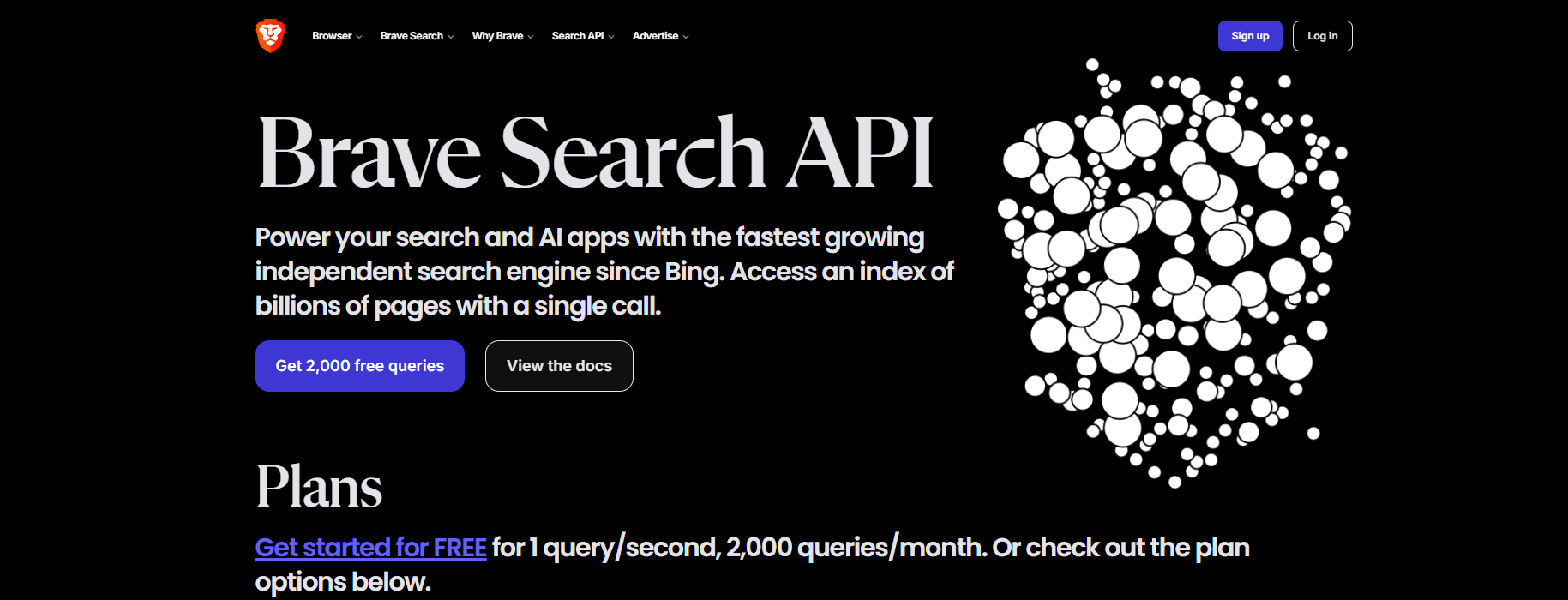
Kita akan menyimpan kunci ini dengan aman dalam beberapa saat. Untuk sekarang, mari kita instal alat server MCP.
Menginstal Server MCP Brave Search
Server MCP Brave Search tersedia melalui npm, membuat pengaturan menjadi mudah dengan Node.js. Mari kita instal:
Langkah 1: Instal Dependensi
Dengan lingkungan virtual Anda aktif, instal paket Python untuk interaksi klien MCP:
pip install requests aiohttp asyncio python-dotenv
Paket ini menangani permintaan HTTP dan variabel lingkungan. Node.js menangani server itu sendiri, jadi pastikan itu sudah terpasang.
Langkah 2: Uji Paket MCP Brave Search
Jalankan paket server untuk memastikan itu dapat diakses:
npx -y @modelcontextprotocol/server-brave-search
Jika terjadi kesalahan (misalnya, “BRAVE_API_KEY not set”), jangan khawatir—kita akan mengonfigurasi itu selanjutnya. Jika berjalan dan menunggu, Anda sudah siap. Di Windows, Anda mungkin mengalami kesalahan ENOENT jika npx tidak ditemukan—coba gunakan jalur lengkap Node.js (lebih banyak tentang itu nanti).
Mengonfigurasi Server MCP Brave Search
Baiklah, mari kita siapkan server MCP Anda untuk terhubung ke Brave Search API! Untuk melakukan ini, Anda perlu membuka file konfigurasi server MCP untuk IDE atau klien MCP pilihan Anda—seperti claude_desktop_config.json untuk Claude Desktop, .cursor/mcp.json untuk Cursor, .codium/windsurf/mcp_config.json untuk Codium/Windsurf, atau settings.json untuk VS Code—dan menambahkan beberapa pengaturan khusus. Kita juga akan menyimpan kunci Brave Search API Anda dengan aman untuk menjaga agar semuanya tetap aman. Mari kita lakukan ini langkah demi langkah!
Langkah 1: Buat File .env
Untuk menjaga kunci Brave Search API Anda tetap aman, kita akan menggunakan file .env:
touch .env
Buka di editor favorit Anda dan tambahkan:
BRAVE_API_KEY=your-api-key-here
Ganti your-api-key-here dengan kunci Brave Search API Anda yang sebenarnya dari dasbor Brave. Simpan file tersebut dan tambahkan .env ke .gitignore untuk menjaga kerahasiaan—tidak ada yang perlu melihat rahasia Anda! Dengan cara ini, server MCP Anda dapat mengambil kunci tanpa mengkodekannya secara keras.
Langkah 2: Perbarui File Konfigurasi MCP IDE Anda
Sekarang, buka file konfigurasi server MCP untuk IDE atau klien Anda. Tergantung pada apa yang Anda gunakan, ini bisa berupa:
- Claude Desktop:
claude_desktop_config.json(Mac:~/Library/Application Support/Claude/claude_desktop_config.json, Windows:%UserProfile%\AppData\Roaming\Claude\claude_desktop_config.json) - Cursor:
.cursor/mcp.json(biasanya di proyek atau direktori rumah Anda) - Codium/Windsurf:
.codium/windsurf/mcp_config.json(periksa~/.codium/windsurf/) - VS Code:
settings.json(temukan melaluiCode > Preferences > Settings > Extensions > MCPatau~/.vscode/settings.json)
Jika file tersebut tidak ada, buat di lokasi yang sesuai (misalnya, gunakan touch claude_desktop_config.json untuk Claude). Buka di editor Anda dan tambahkan konfigurasi berikut untuk memberi tahu server MCP Anda cara menjalankan layanan Brave Search.
Untuk Mac/Linux:
{
"mcpServers": {
"brave-search": {
"command": "npx",
"args": ["-y", "@modelcontextprotocol/server-brave-search"],
"env": {
"BRAVE_API_KEY": "$BRAVE_API_KEY"
},
"disabled": false,
"alwaysAllow": []
}
}
}
Untuk Windows:
{
"mcpServers": {
"brave-search": {
"command": "C:\\Program Files\\nodejs\\node.exe",
"args": ["C:\\Users\\YourUsername\\AppData\\Roaming\\npm\\node_modules\\@modelcontextprotocol\\server-brave-search\\dist\\index.js"],
"env": {
"BRAVE_API_KEY": "$BRAVE_API_KEY"
},
"disabled": false,
"alwaysAllow": []
}
}
}
Beberapa catatan:
- Kunci API: Baris
"BRAVE_API_KEY": "$BRAVE_API_KEY"menarik kunci Anda dari file.envmenggunakanpython-dotenv(lebih lanjut tentang ini dalam skrip klien nanti). Jika Anda lebih suka, ganti$BRAVE_API_KEYdengan kunci Anda yang sebenarnya (misalnya,"sk-xxx"), tetapi metode.envlebih aman. - Jalur Windows: Untuk Windows, ganti
YourUsernamedengan nama pengguna Anda yang sebenarnya. Untuk menemukan jalur Node.js yang tepat, jalankanGet-Command node | Select-Object Sourcedi PowerShell atauwhere nodedi Command Prompt. Untuk jalurargs, cari modul@modelcontextprotocol/server-brave-searchdi modul npm global Anda (biasanyaC:\Users\YourUsername\AppData\Roaming\npm\node_modules). Jika Anda mendapatkan kesalahanENOENT, periksa kembali jalur ini. - Penggabungan Konfigurasi: Jika file konfigurasi Anda sudah memiliki objek
mcpServers, cukup tambahkan entri"brave-search"ke dalamnya, seperti:
{
"mcpServers": {
"existing-server": { ... },
"brave-search": { ... }
}
}
Langkah 3: Simpan dan Verifikasi
Simpan file konfigurasi di lokasi yang benar untuk IDE atau klien Anda:
- Claude Desktop: Mac:
~/Library/Application Support/Claude/claude_desktop_config.json, Windows:%UserProfile%\AppData\Roaming\Claude\claude_desktop_config.json - Cursor: Tempatkan
.cursor/mcp.jsondi akar proyek Anda atau direktori rumah (~/.cursor/). - Codium/Windsurf: Simpan
.codium/windsurf/mcp_config.jsondi~/.codium/windsurf/. - VS Code: Perbarui
settings.jsondi~/.vscode/atau melalui UI pengaturan VS Code.
Jika folder tidak ada, buatlah (misalnya, mkdir -p ~/Library/Application Support/Claude di Mac). Konfigurasi ini memberi tahu klien MCP Anda (seperti Claude atau Cursor) cara meluncurkan server MCP untuk Brave Search API. Untuk menguji, restart IDE atau klien Anda untuk memuat pengaturan baru—kita akan memverifikasi apakah itu bekerja saat kita menjalankan skrip klien nanti!
Membangun Klien MCP Sederhana untuk Menguji Server MCP Brave Search
Mari kita buat skrip Python untuk menguji server MCP Anda dengan Brave Search API. Klien ini akan meniru cara Claude Desktop berinteraksi dengan server.
Langkah 1: Buat Skrip Klien
Buat brave_mcp_client.py:
import asyncio
import os
from dotenv import load_dotenv
from fastmcp.client import MCPClient
async def main():
# Load environment variables
load_dotenv()
# Create MCPClient from config file
client = MCPClient.from_config_file("claude_desktop_config.json")
# Make a search query
response = await client.request(
{"method": "brave_web_search"},
{"query": "kafe terbaik di Seattle", "count": 10}
)
print(f"Hasil Pencarian: {response}")
if __name__ == "__main__":
asyncio.run(main())
Skrip ini:
- Memuat kunci Brave Search API Anda dari
.env. - Menggunakan
fastmcpuntuk terhubung ke server MCP. - Mengirim kueri pencarian web melalui alat
brave_web_search.
Langkah 2: Instal fastmcp
Instal pustaka klien MCP:
pip install fastmcp
Langkah 3: Jalankan Klien
Dengan lingkungan virtual Anda aktif:
python brave_mcp_client.py
Jika semuanya baik-baik saja, server MCP akan mulai, melakukan kueri ke Brave Search API, dan mencetak hasil seperti daftar JSON dari kafe. Saya mendapatkan daftar kafe enak di Seattle dalam beberapa detik! Jika Anda melihat kesalahan, periksa:
- Kunci API: Pastikan itu valid di
.envatau konfigurasi. - Log: Di Claude Desktop, pergi ke Pengaturan > Pengembang untuk melihat log di
%UserProfile%\AppData\Roaming\Claude\Logs\(Windows) atau~/Library/Application Support/Claude/Logs/(Mac). - Jalur Node.js: Pengguna Windows, verifikasi jalur
commanddi konfigurasi.
Mengintegrasikan Brave Search API dengan Claude Desktop
Untuk menggunakan server MCP Anda dengan Claude Desktop:
- Instal Claude Desktop: Unduh dari situs resmi Anthropic dan instal.
- Tambahkan Konfigurasi: Pastikan
claude_desktop_config.jsonada di folder yang tepat (lihat di atas). - Restart Claude: Quit sepenuhnya (Command+Q di Mac) dan buka kembali.
- Uji Kuery: Di obrolan Claude, ketik: “Cari web untuk kafe terbaik di Seattle.” Claude akan meminta izin untuk menggunakan server MCP, lalu menampilkan hasilnya.
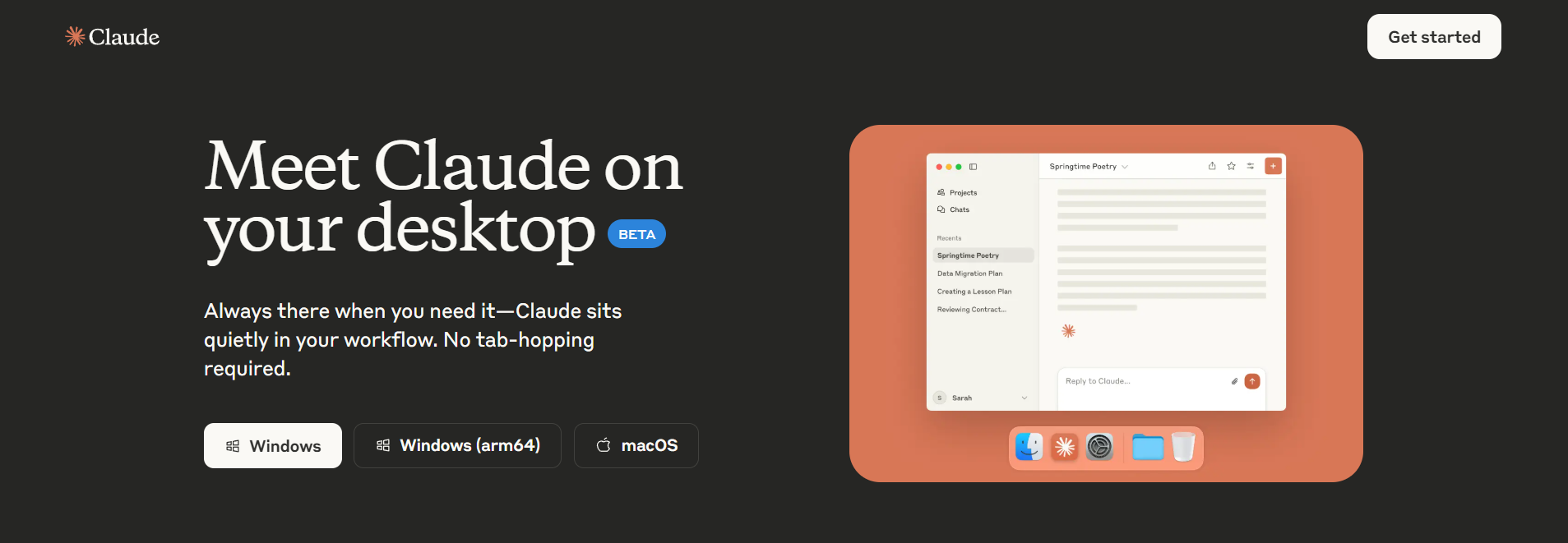
Anda harus melihat Claude mencatat “Melakukan permintaan alat: brave_web_search” dan mengambil hasil melalui Brave Search API. Uji saya menarik tempat-tempat kopi yang hebat tanpa masalah!
Untuk IDE lain yang didukung AI seperti Codium/Windsurf, VS Code, dan Cursor. Dengan menggunakan konfigurasi Brave Search API yang sama, Anda dapat mengaktifkan alat ini untuk melakukan pencarian web melalui server MCP, memungkinkan asisten AI untuk mengambil data real-time langsung di dalam antarmuka obrolan setiap IDE. Prosesnya serupa dan melibatkan menempelkan konfigurasi yang ada ke pengaturan MCP yang sesuai untuk setiap IDE, dengan sedikit penyesuaian untuk pengguna Windows untuk memastikan jalur Node.js yang benar seperti yang disebutkan di atas.
Dan untuk panduan lebih mendalam tentang mengonfigurasi server MCP di berbagai lingkungan, kunjungi apidog.com/blog, di mana Anda akan menemukan sumber daya berguna untuk mengintegrasikan Brave Search API (dan banyak server MCP lainnya) dengan alat pengkodean pilihan Anda.
Mengapa Menggunakan Brave Search API dengan Server MCP?
Kombinasi ini luar biasa karena:
- Data Real-Time: Brave Search API mendapatkan hasil web dan lokal yang segar, berbeda dengan pengetahuan LLM statis.
- Fokus pada Privasi: Pendekatan privasi pertama Brave menjaga pencarian tetap aman.
- Integrasi Mudah: Pengaturan server MCP cukup plug-and-play dengan alat seperti Claude.
Jika dibandingkan dengan server MCP Perplexity, API Brave menawarkan pencarian lokal dan penyaringan yang fleksibel, menjadikannya pilihan utama.
Tips Pro untuk Sukses MCP Brave Search
- Verifikasi Konfigurasi: Gunakan linter JSON untuk menangkap kesalahan ketik di
claude_desktop_config.json. - Periksa Log: Debug dengan pengaturan Pengembang Claude jika server gagal.
- Coba Pencarian Lokal: Kuery “restoran terdekat” untuk menguji fallback lokal Brave Search API.
- Jelajahi Lebih Banyak Server: Periksa mcp.so untuk server seperti Firecrawl (web scraping) atau GitHub.
Menutup: Petualangan MCP Brave Search Anda Dimulai
Selamat—Anda telah membangun server MCP yang memanfaatkan Brave Search API untuk menjadikan AI Anda bintang pencarian! Dari menyiapkan Node.js hingga melakukan pencarian kafe dengan Claude, Anda sekarang siap menjelajahi web dengan AI. Cobalah mencari berita, layanan lokal, atau bahkan topik khusus selanjutnya. Daftar server MCP memiliki lebih banyak alat untuk dimainkan, dan komunitas MCP Claude di claudemcp.com ramai dengan ide-ide. Jadi, apa kueri Anda selanjutnya? Tren teknologi terbaru? Sebuah diner tersembunyi? Dan jangan lupa untuk mampir ke apidog.com untuk sentuhan akhir API.

